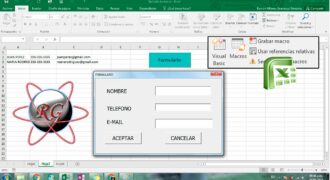Per scrivere una macro con Excel, è necessario conoscere il linguaggio di programmazione VBA (Visual Basic for Applications) e i comandi specifici di Excel. Una macro è un insieme di istruzioni che automatizzano delle azioni all’interno di un foglio di lavoro, come ad esempio la formattazione di celle, la creazione di grafici, l’importazione di dati, la modifica di formule e molto altro. Per creare una macro, basta seguire alcuni semplici passaggi: aprire l’editor di Visual Basic, scrivere le istruzioni della macro, assegnare un pulsante o una combinazione di tasti per eseguire la macro e infine salvare il file. Scrivere una macro con Excel può sembrare complicato, ma con un po’ di pratica e conoscenza del linguaggio VBA, è possibile automatizzare molte attività e risparmiare tempo prezioso.
Come si scrive una macro in Excel?
Scrivere una macro in Excel può sembrare intimidatorio, ma in realtà è un processo semplice. Segui questi passaggi per creare la tua macro.
- Apri un nuovo foglio di lavoro in Excel. Prima di iniziare a scrivere la tua macro, assicurati di avere un foglio di lavoro vuoto aperto in Excel.
- Crea una nuova macro. Vai nella scheda “Sviluppo” di Excel e seleziona “Registra macro”. Assegna un nome alla tua macro e scegli dove vuoi che venga salvata.
- Registra le azioni che vuoi includere nella tua macro. Fai le azioni che vuoi includere nella tua macro, come inserire dati o formattare celle. Excel registrerà queste azioni e le ripeterà quando la macro viene eseguita.
- Modifica la tua macro (opzionale). Se vuoi modificare la tua macro, vai nella scheda “Sviluppo” di Excel e seleziona “Visualizza macro”. Seleziona la tua macro e clicca su “Modifica”. Qui puoi modificare il codice che Excel ha registrato.
- Salva la tua macro. Quando hai finito di creare la tua macro, salvala e chiudi la finestra di registrazione macro.
Questi sono i passaggi principali per scrivere una macro in Excel. Ricorda che ci sono molte risorse online per imparare a scrivere macro più complesse, ma questi passaggi ti daranno una buona base per iniziare.
Cosa si può fare con le macro di Excel?
Le macro di Excel sono uno strumento molto potente che permette di automatizzare molte attività ripetitive all’interno di un foglio di lavoro.
Con le macro, infatti, è possibile:
- Automatizzare compiti come la formattazione di celle, la creazione di grafici o la copia di dati da un foglio all’altro;
- Creare funzioni personalizzate per eseguire calcoli specifici o analizzare i dati in modo particolare;
- Effettuare controlli di qualità sui dati inseriti nel foglio di lavoro, ad esempio verificando che siano corretti o che rispettino determinati criteri;
- Generare report automatici a partire dai dati inseriti nel foglio, con la possibilità di personalizzare il formato e i contenuti del report;
- Interagire con altri programmi, come ad esempio Word o PowerPoint, per creare documenti o presentazioni a partire dai dati presenti nel foglio di lavoro.
Per sfruttare al meglio le potenzialità delle macro di Excel, è possibile scrivere il proprio codice VBA (Visual Basic for Applications), il linguaggio di programmazione utilizzato da Excel per le macro. In questo modo, è possibile creare macro personalizzate che rispondano alle esigenze specifiche del proprio lavoro o del proprio progetto.
Per scrivere una macro con Excel, è necessario seguire alcuni passaggi fondamentali:
- Aprire il foglio di lavoro su cui si vuole creare la macro;
- Attivare la scheda “Sviluppo” (se non è già presente) dalle opzioni di personalizzazione del menu principale;
- Creare una nuova macro, assegnandole un nome e un tasto di scelta rapida (se desiderato);
- Scrivere il codice VBA per la macro, utilizzando gli strumenti forniti da Excel per la scrittura del codice;
- Testare la macro per verificare che funzioni correttamente e che non ci siano errori o bug;
- Salvare la macro per poterla riutilizzare in futuro.
Scrivere una macro con Excel richiede un po’ di pratica e conoscenza del linguaggio VBA, ma una volta imparato può risultare molto utile per velocizzare il lavoro e automatizzare molte attività ripetitive.
Come eseguire passo passo l’esecuzione di una macro?
Una volta che hai scritto la tua macro in Excel, eseguirla è un gioco da ragazzi. Segui questi semplici passi:
- Salva il tuo file Excel con la macro al suo interno.
- Apri il foglio di lavoro in cui hai scritto la macro.
- Seleziona il pulsante “Visualizza” nella barra degli strumenti in alto.
- Dalla finestra a discesa, seleziona “Macro”.
- Seleziona la macro che desideri eseguire dalla lista delle macro disponibili.
- Fai clic sul pulsante “Esegui” per attivare la macro.
Se la tua macro è stata scritta correttamente, eseguirà le istruzioni che hai impostato. Se hai bisogno di apportare modifiche alla tua macro, puoi farlo selezionando il pulsante “Modifica” invece di “Esegui”.
Ricorda, è importante assicurarsi che le macro siano sicure e senza errori prima di eseguirle. Esegui sempre un controllo di qualità prima di distribuire un file Excel contenente macro ad altre persone.
Quando si registra una macro di Excel?
Per registrare una macro di Excel, è necessario seguire alcuni passaggi fondamentali. In primo luogo, è importante aprire il foglio di lavoro su cui si desidera registrare la macro. Una volta aperto il foglio, si deve andare sulla scheda “Visualizza” e selezionare “Macro” dal menu a discesa.
Dopo aver selezionato “Macro”, si deve scegliere “Registra Macro” dal menu a discesa. A questo punto, si aprirà una finestra di dialogo in cui si può dare un nome alla macro e selezionare dove si desidera salvare la macro.
Una volta che si è selezionato il nome e il percorso di salvataggio della macro, si può iniziare a registrare la macro stessa. Durante la registrazione, Excel registrerà tutte le azioni che si eseguono sul foglio di lavoro. Questo permetterà di creare un codice VBA che ripeterà le stesse azioni quando si esegue la macro.
È importante notare che quando si registra una macro di Excel, si devono tenere a mente alcuni elementi chiave. Ad esempio, è importante che il foglio di lavoro rimanga in uno stato coerente durante la registrazione. Inoltre, è importante evitare di eseguire azioni che non si desidera ripetere quando si utilizza la macro in futuro.
Dopo aver registrato la macro, è possibile eseguirla in qualsiasi momento selezionando “Macro” dalla scheda “Visualizza” e scegliendo la macro desiderata dal menu a discesa. In questo modo, il codice VBA registrato verrà eseguito e l’utente potrà godere dei risultati senza dover eseguire manualmente tutte le azioni.